So löschen Sie Ihren Verlauf in der Google Chrome iPad App
Ähnlich wie ein Webbrowser, den Sie auf einem Desktop- oder Laptop-Computer verwenden würden, verfolgt der Chrome-Webbrowser auf Ihrem iPad Ihren Verlauf. Auf diese Weise können Sie eine hilfreiche Website finden, die Sie zuvor besucht haben.
Wenn Sie jedoch ein Geschenk für ein Familienmitglied gekauft haben, das möglicherweise auch Ihr iPad verwendet, möchten Sie möglicherweise den Browserverlauf nach Abschluss des Browsings löschen. Glücklicherweise können Sie diese Aufgabe direkt vom iPad aus erledigen, indem Sie unserem kurzen Tutorial unten folgen.
Löschen Sie Ihren Browserverlauf in Chrome auf dem iPad
Beachten Sie, dass dadurch nur der Browserverlauf für Google Chrome gelöscht wird. Wenn Sie auch einen anderen Browser auf Ihrem iPad verwenden, z. B. Safari, wird mit dieser Methode der Verlauf für diesen Browser nicht gelöscht.
Schritt 1: Öffnen Sie die Chrome- App.

Schritt 2: Tippen Sie auf die Menüschaltfläche in der oberen rechten Ecke des Bildschirms.
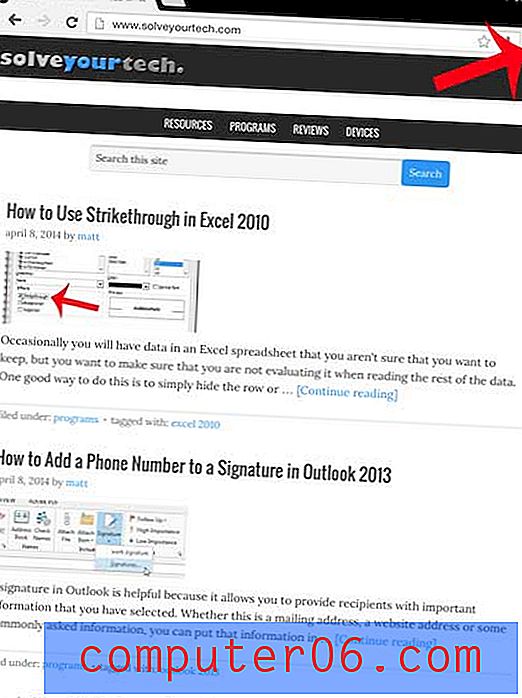
Schritt 3: Berühren Sie die Option Verlauf.
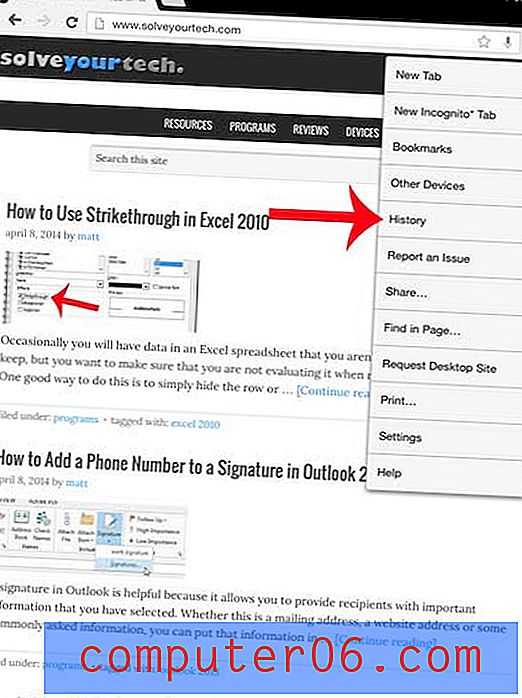
Schritt 4: Berühren Sie die Schaltfläche Browserdaten löschen am unteren Bildschirmrand.
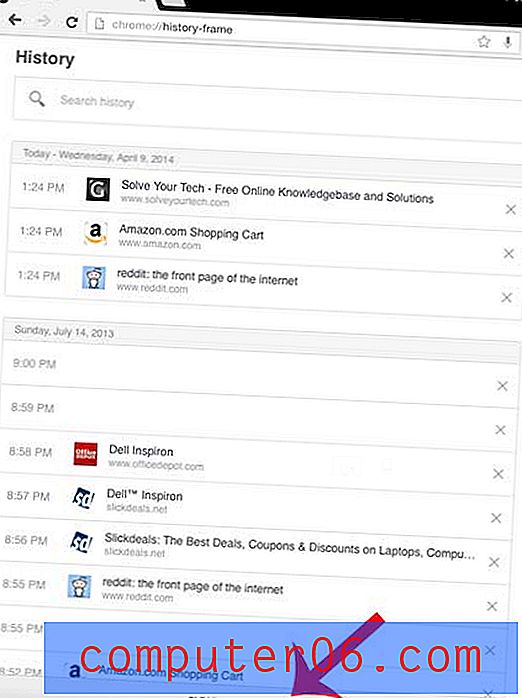
Schritt 5: Berühren Sie die Schaltfläche Browserverlauf löschen.
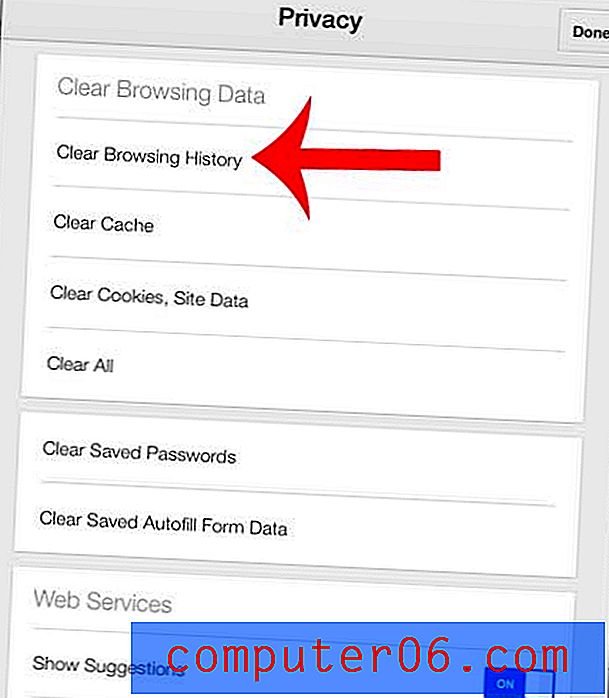
Schritt 6: Berühren Sie die Schaltfläche Löschen .
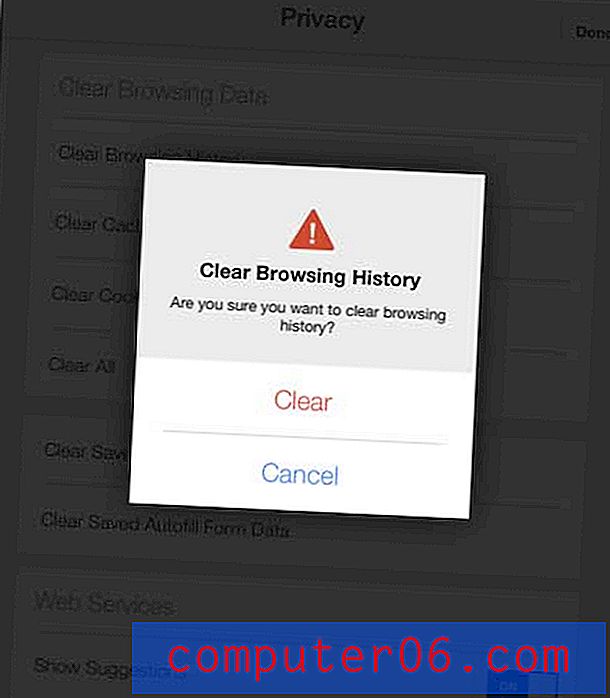
Schritt 7: Berühren Sie die Schaltfläche Fertig, um das Fenster zu schließen und zur Chrome-App zurückzukehren.
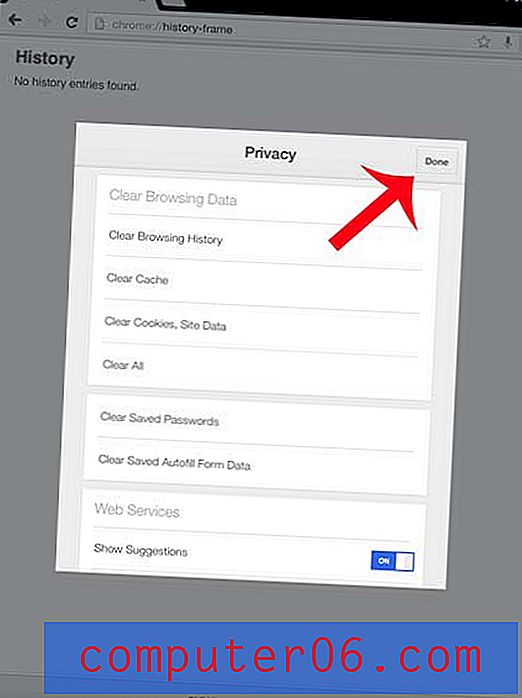
Verwenden Sie manchmal auch den Safari-Browser auf Ihrem iPad? Erfahren Sie, wie Sie den Safari-Browserverlauf auf dem iPad löschen.



